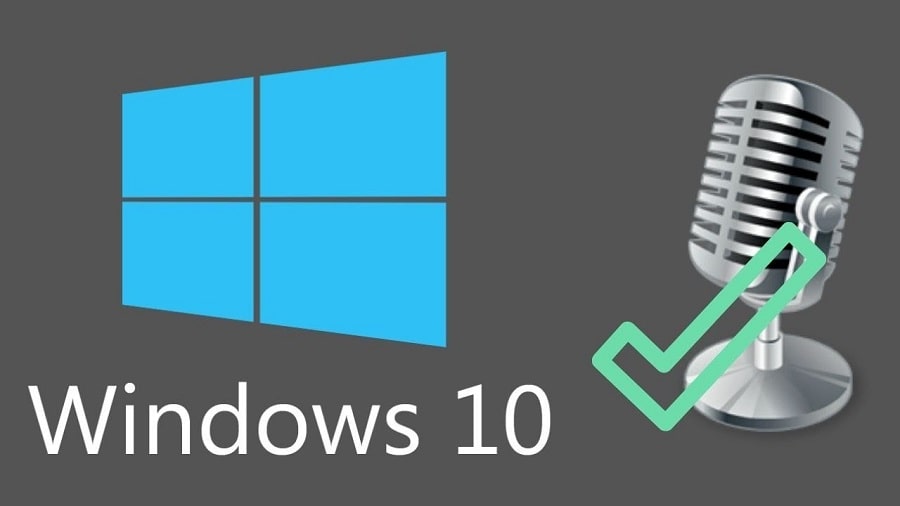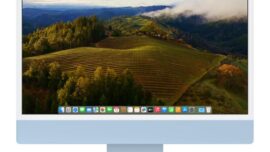Problemi col microfono integrato del PC?
Se il microfono integrato del PC o del MacBook da problemi, le cause potrebbero essere tante. In questa guida vedremo alcuni passaggi da effettuare per poter risolvere il problema.
Controllare il volume di registrazione del microfono
Per prima cosa è bene controllare il volume di registrazione del microfono integrato del laptop. Per procedere, cliccare con il tasto destro sul simbolo Suono nell’angolo in basso a destra dello schermo, poi selezionare Suoni, entrare su Registrazione, cliccare su Microfono, poi Proprietà. Qui entrare nella scheda Livelli e assicurarsi che il volume della registrazione sia sufficiente.
Problemi con il microfono su Windows 10
Se si sta utilizzando il sistema operativo Windows 10 e si riscontrano errori con il microfono integrato del proprio computer, controllare di aver aggiornato il sistema. In tal caso, molte periferiche potrebbero essere automaticamente disabilitate per motivi di sicurezza.
Per attivare il microfono su Windows 10, cliccare sul menu Start, poi Impostazioni, Privacy e qui trovare la voce Microfono. Successivamente, attivare il Microfono e selezionare Consenti alle app di accedere al Microfono:
Come attivare il microfono interno del PC
Per iniziare, aprire Windows e cliccare nuovamente con il tasto destro sull’icona del volume in basso a destra. Nel menu che si aprirà, rientrare in Suoni, poi Registrazione. Ricercare il dispositivo e controllare se esso sia attivato o disattivato. Se il microfono, spesso denominato Microfono Interno è disattivato, fare clic con il pulsante destro del mouse e selezionare Abilita.
Nota Bene: se aprendo il pannello delle impostazioni del suono non si visualizza il microfono interno, fare clic destro su uno spazio bianco e cliccare su Mostra dispositivi disattivati e proseguire come indicato sopra:
Aggiornare i driver del microfono su Windows
Per aggiornare i driver, entrare su Start e cercare Gestione dispositivi. Cliccare su Controller audio, video e giochi, poi selezionare la voce Microfono interno. Entrare nella scheda Driver e cliccare su Aggiorna Driver e seguire le istruzioni sullo schermo per completare la procedura:
Controllare il volume del microfono su Mac
Sul proprio MacBook, cliccare sul simbolo Apple nella barra del menu, poi selezionare Preferenze di sistema. Cliccare su Suono, poi entrare nella scheda Ingresso. Selezionare Microfono interno e modificare il volume di registrazione come si desidera. La barra del Livello di ingresso permetterà, così, di testare la forza del microfono.
Resettare SMC su Mac
Se non si riesce ancora a far funzionare il microfono, si può proseguire con un reset di SMC. La procedura è diversa a seconda del modello del proprio MacBook. Se il laptop ha una batteria non removibile, entrare su Apple, poi selezionare Spegni. Fatto questo, una volta che il computer è off, tener premuti i tasti SHIFT + Control + Opzioni + Power per 10 secondi. Poi rilasciare i tasti, accendere il MacBook e provare nuovamente a registrare.
Per quanto riguarda i MacBook di vecchia data che presentano una batteria removibile, entrare sul logo Apple, Spegni. Poi rimuovere la batteria e premere il tasto Power per 5 secondi. Reinserire la batteria e riaccendere il Mac.
Nota Bene: i MacBook, generalmente, sono incapaci di elaborare due input audio contemporaneamente. Per evitare che avvenga un blocco del sistema, dunque, è bene controllare che sul computer vi sia un solo dispositivo in uso.